
Handoff è l'ottima funzionalità che, per quanto possa sembrare, consente agli utenti iOS e Mac di "trasmettere" l'attività da un'app su un dispositivo a un altro, che si tratti di una composizione e-mail, di una sessione di navigazione web, di una chat o di un lavoro in Pages.
Supponendo che Handoff sia abilitato su più dispositivi Apple utilizzando lo stesso ID Apple, puoi accedere rapidamente a Handoff più velocemente che mai utilizzando la stessa schermata multitasking in cui esci dalle app in iOS 9.
Tutto quello che devi fare è toccare due volte il pulsante Home per visualizzare la schermata multitasking in iOS come al solito e se un'app è disponibile per Handoff su iPhone, iPad o iPod touch, apparirà nella parte inferiore della schermata multitasking .
La piccola anteprima mostrerà un'icona e il nome dell'applicazione pronta per l'handoff, nonché il dispositivo da cui proviene la sessione di Handoff.
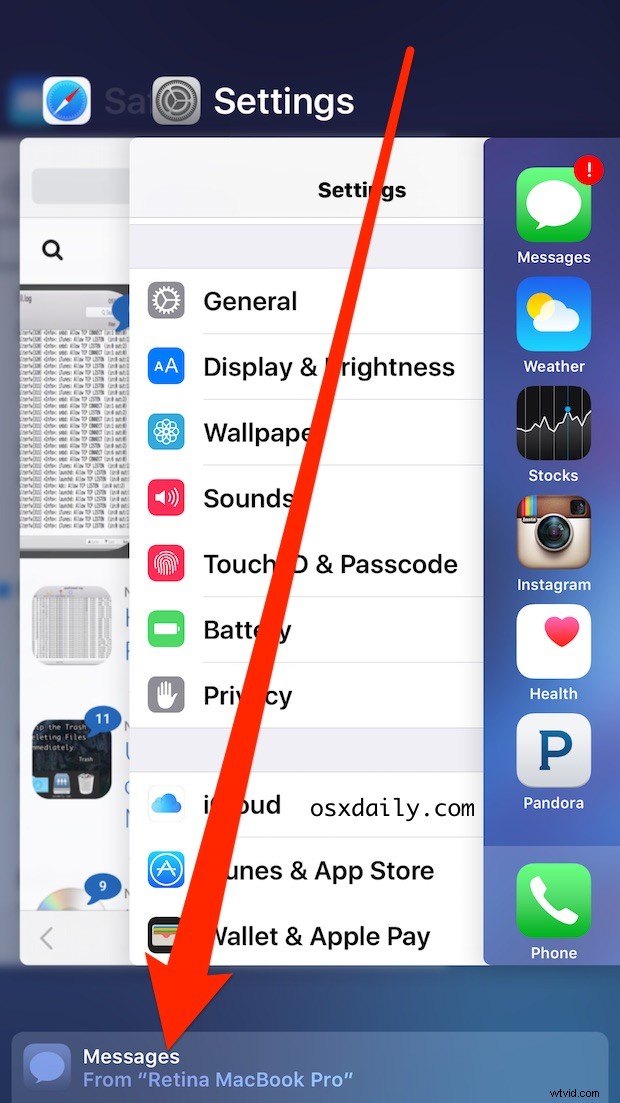
Toccando la barra Handoff in basso della schermata multitasking farà apparire l'app dall'altro dispositivo, qualunque sia lo stato dell'applicazione attiva e la sessione di utilizzo.
In questo esempio di screenshot è l'app Messaggi da un Mac chiamato "Retina MacBook Pro", pronta per continuare la conversazione iniziata sul Mac su iPhone.
Ovviamente, qui apparirà anche qualsiasi altra app o dispositivo che utilizza la funzione Handoff, inclusa la navigazione sul Web in Safari, la composizione di un'e-mail, il lavoro in Pages o Numbers e molti altri.
Questo è molto più semplice e veloce rispetto all'accesso al trasferimento da iOS in precedenza, che, sebbene fosse disponibile anche per l'uso dalla schermata multitasking, era alla fine delle schede di anteprima dell'app, rendendo molto più macchinoso l'accesso e, francamente, spesso dimenticato una volta che avevi molte app in esecuzione.
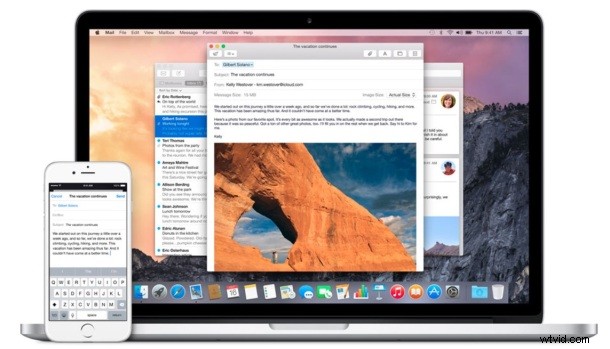
Sebbene questo metodo di accesso rapido sia disponibile solo per iOS 9.0 o versioni successive, gli utenti che eseguono le ultime versioni di iOS e le versioni precedenti di iOS possono continuare ad accedere a Handoff anche dalla schermata di blocco.
Ricorda, se queste funzioni non sono disponibili, è probabile che i dispositivi Mac e iOS debbano prima abilitare il supporto Handoff, sebbene le funzioni siano ora abilitate per impostazione predefinita nelle versioni moderne di Mac OS X e iOS.
